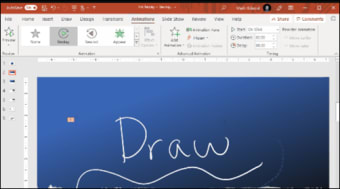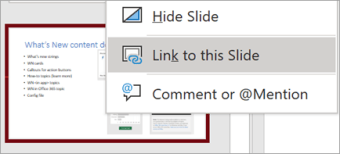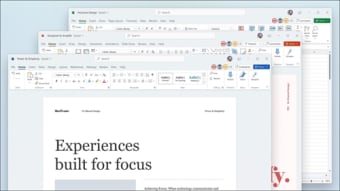Mac용 Microsoft PowerPoint 다운로드: 프레젠테이션을 쉽게 만들기
마이크로소프트 파워포인트는 학교, 업무 또는 개인 용도로 프레젠테이션을 만들기 위해 마이크로소프트에서 개발한 소프트웨어입니다. Mac용 파워포인트는 완벽한 프레젠테이션을 만들 수 있도록 도와주는 사용자 친화적인 디자인 도구를 제공합니다. 텍스트, 그래픽, 멀티미디어 요소 및 애니메이션을 통합할 수 있어 시각적으로 매력적인 슬라이드쇼와 프레젠테이션을 만들 수 있습니다. 전문적인 프레젠테이션을 만드는 표준으로서, Mac용 마이크로소프트 파워포인트를 무료로 다운로드할 수 있습니다.
Microsoft PowerPoint for Mac으로 무엇을 할 수 있나요?
Microsoft PowerPoint는 시각적으로 매력적인 프레젠테이션을 만드는 데 도움을 줍니다. MS PowerPoint는 사진, 비디오, 애니메이션 및 음향 효과를 프레젠테이션에 추가하여 더 읽기 쉽고 매력적으로 만들 수 있습니다. PowerPoint는 다채로운 프레젠테이션을 만드는 것 외에도 여러 용도로 사용되며, MS PowerPoint for Mac으로 할 수 있는 일은 다음과 같습니다:
- 프레젠테이션 생성: PowerPoint의 주된 용도는 텍스트, 이미지 및 기타 지원되는 미디어를 결합하여 시각적으로 매력적인 프레젠테이션을 만드는 것입니다.
- 데이터 시각화: PowerPoint는 차트와 그래프가 포함된 정리되고 발표 가능한 슬라이드를 만들어 PowerPoint 슬라이드에서 쉽게 표시할 수 있도록 돕습니다.
- 슬라이드쇼 생성: PowerPoint는 슬라이드 간의 타이머 설정, 전환 사용자 지정 및 슬라이드쇼 루프 설정을 포함하여 슬라이드쇼를 생성할 수 있습니다.
- 핸드아웃 인쇄: PowerPoint의 발표자 모드는 사용자가 발표자 메모 및 이전 및 다음 슬라이드를 포함한 더 많은 세부정보를 볼 수 있게 해줍니다. 이 옵션은 슬라이드와 함께 메모를 인쇄할 수 있어 프레젠테이션에 대한 포괄적인 가이드를 제공합니다.
Microsoft PowerPoint for Mac 사용자 인터페이스
Microsoft PowerPoint는 프레젠테이션을 쉽게 생성하거나 편집할 수 있는 사용자 친화적인 인터페이스를 제공합니다. 처음부터 만들거나 템플릿을 사용자 지정하든, 깔끔하고 사용자 친화적인 인터페이스는 모든 것이 손끝에 있습니다. Microsoft PowerPoint for Mac 사용자 인터페이스의 구성은 다음과 같습니다:
- 리본: 리본은 Microsoft PowerPoint 창의 상단에 위치하며, 관련 명령이 포함된 홈, 삽입 및 전환과 같은 탭으로 구성되어 있습니다.
- 빠른 액세스 도구 모음: 빠른 액세스 도구 모음은 PowerPoint 창의 왼쪽 상단 모서리에 위치하며 저장, 실행 취소 및 다시 실행과 같은 자주 사용하는 명령에 빠르게 액세스할 수 있습니다.
- 슬라이드 창: 슬라이드 창은 PowerPoint 창의 가장 왼쪽에 위치합니다. 이는 프레젠테이션의 모든 슬라이드의 썸네일을 표시하는 수직 패널로, 슬라이드를 더 쉽게 조정하고 사용자 지정할 수 있게 해줍니다.
- 슬라이드 편집기: 슬라이드 편집기는 창의 중앙 부분을 차지하며, 여기에서 개별 슬라이드를 디자인하고 편집할 수 있습니다. 슬라이드 편집기에서 텍스트, 이미지, 애니메이션 및 기타 지원되는 미디어를 슬라이드에 추가하여 프레젠테이션을 만들 수 있습니다.
- 메모 창: 메모 창은 슬라이드 편집기 바로 아래에 위치하며, 프레젠테이션을 위한 발표자 메모 또는 각 슬라이드와 관련된 추가 정보를 추가할 수 있습니다.
- 작업 창: 작업 창은 PowerPoint 창의 오른쪽에 있는 추가 패널로, 서식 옵션, 애니메이션, 슬라이드 레이아웃 등 다양한 기능을 제공합니다. 작업 창은 필요에 따라 열고 닫을 수 있습니다.
Microsoft PowerPoint for Mac의 주요 기능
Microsoft PowerPoint는 영향력 있는 프레젠테이션을 만드는 능력으로 유명합니다. 이를 달성하기 위해 PowerPoint는 이러한 프레젠테이션의 생성 및 전달을 향상시키기 위해 설계된 다양한 기능을 제공합니다. Microsoft PowerPoint for Mac의 주요 기능은 다음과 같습니다:
- 슬라이드: 슬라이드는 프레젠테이션의 핵심 단위로, 의미 있는 콘텐츠를 추가, 편집 및 구성할 수 있습니다.
- 슬라이드 템플릿: PowerPoint는 시각적으로 매력적이고 전문적인 프레젠테이션을 만들 수 있도록 사전 디자인된 템플릿 모음을 제공합니다.
- 슬라이드 마스터: 이 기능은 프레젠테이션의 전체 레이아웃을 결정할 수 있게 해주며, 글꼴 스타일과 색 구성표를 포함합니다.
- 애니메이션 및 전환: 프레젠테이션에 생명을 불어넣고 시각적 흥미를 높이기 위해 애니메이션 및 슬라이드 전환 효과를 추가할 수 있습니다.
- 멀티미디어 통합: PowerPoint는 프레젠테이션을 향상시키기 위해 이미지, 비디오 및 오디오 파일을 직접 추가할 수 있게 해줍니다.
- 발표자 보기: 이 기능은 사용자가 발표자 메모와 이전 및 다음 슬라이드를 볼 수 있게 하여 원활한 프레젠테이션 경험을 제공합니다.
- 협업 도구: Microsoft PowerPoint는 사용자가 동시에 프레젠테이션 작업을 할 수 있게 하여 원격 협업에 이상적입니다.
- 내보내기 옵션: PowerPoint는 PDF 및 비디오 형식을 포함하여 프레젠테이션을 저장할 수 있는 여러 가지 방법을 제공합니다.
Microsoft PowerPoint for Mac: 시스템 요구 사항
Microsoft PowerPoint for Mac은 최신 macOS와 호환됩니다. Mac에서 PowerPoint를 실행하는 데 필요한 최소 시스템 요구 사항은 다음과 같습니다:
RAM: 4 GB
저장소: 10 GB 사용 가능
디스플레이: 1280 x 800
프로세서: 2코어
Mac용 Microsoft PowerPoint가 이제 Microsoft 365의 일부가 되었습니다
Mac용 Microsoft PowerPoint가 이제 Microsoft 365의 일부가 되었습니다. Microsoft 365에 가입하면 PowerPoint 및 Word, Excel, Outlook을 포함한 기타 Office 필수 프로그램에 액세스할 수 있습니다. Microsoft 365는 또한 Copilot을 통해 프레젠테이션 제작을 새로운 수준으로 끌어올렸습니다. Copilot은 AI를 활용하여 아이디어를 멋진 프레젠테이션으로 변환합니다. PowerPoint 사용자에게 제공되는 다른 새로운 기능은 다음과 같습니다:
- 카메오: 이 기능을 사용하면 라이브 카메라 피드를 PowerPoint 슬라이드에 추가할 수 있습니다.
- 녹음 스튜디오: 이 기능을 사용하면 PowerPoint 프레젠테이션을 녹화하고, 비디오 파일로 내보내거나, 청중에게 재생할 수 있습니다.
- Microsoft Stream 비디오: SharePoint의 Microsoft Stream 비디오를 프레젠테이션에 추가할 수 있습니다.
- 접근성 리본: 이제 접근성 리본을 사용하여 콘텐츠를 더 접근 가능하게 조정할 수 있습니다.
- 자막: 프레젠테이션의 오디오 및 비디오 파일에 자막 또는 폐쇄 자막을 추가할 수 있습니다.
Mac용 Microsoft PowerPoint를 다운로드해야 하는 이유
- Microsoft 365와 통합
- 매우 사용자 친화적
- 새로운 기능과 기능
- 다양한 내보내기 옵션
- 협업 기능
- 다양한 디자인 템플릿
- 정기적인 업데이트
Microsoft Powerpoint 2011 은 Microsoft Office 2011 제품군 중 가장 창의적인 도구이므로 최소한의 노력으로 전문적인 프레젠테이션을 만들 수 있습니다.
사용하기 쉽기 때문에 Microsoft Powerpoint 2011 사용에 대한 사전 지식없이 처음부터 프레젠테이션을 만들 수 있으며 다양한 템플릿 을 사용하여 매우 전문적으로 보이게 할 수 있습니다. 첫 번째 슬라이드를 만들었 으면 대상을 변경하고 표, 그래프, 차트, 그림, 비디오, 노래 및 기타 애니메이션과 같은 새 요소를 추가 할 수 있습니다.
Microsoft PowerPoint 2011의 주요 기능은 슬라이드 요소를 재정렬하는 데 도움이되는 정렬 기능과 형식을 변경하는 빠른 스타일 입니다. 또한 그룹 편집 도구, 사진 수정 도구 등이 있습니다 . 마지막으로, 슬라이드 간의 간격 시간을 제어하고 대화 할 때 도움이되는 메모를 추가 할 수 있습니다. Powerpoint Broadcast Service 덕분에 파워 포인트 프리젠 테이션을 온라인으로 방송하고 공유 할 수도 있습니다.
Microsoft Powerpoint는 스타일로 프리젠 테이션을 제작할 때 회사에서 가장 선호하는 스타일입니다.